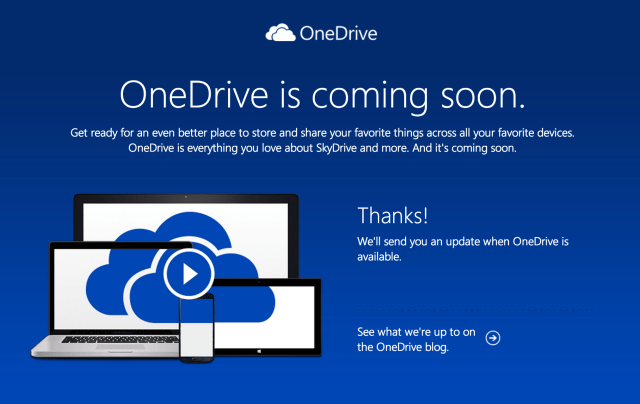Continuamos con los escenarios de despliegue de soluciones de OMS. Ya hemos visto Insight & Analytics. Pues vamos con Security & Compliance.
¿Que nos proporciona esta solución?. Pues entre otras cosas:
- Prevenir y detectar amenazas, pudiendo responderlas.
- Control de seguridad centralizado.
- Definición de directivas que supervisen y recomienden configuraciones base de seguridad.
- Identificar actulizaciones de los sistemas gestionados,
- Estado del malware,
- Recopilación de eventos relacionados con la seguridad
- Realización de análisis forenses.
Una vez sabemos que nos puede aportar, vamos a desplegarla sobre nuestro Workspace de Demo.
Security & Compliance.
Nuevamente, vamos de compras … a la “Galeria de Soluciones” ….
Añadimos la que deseamos…
En este caso, este paquete nos ofrece el despliegue de las siguientes soluciones: “Antimalware Assessment” y “Security and Audit“, en un principio. Ya veremos que podemos incluir alguna mas. Una vez terminado este proceso,vemos como ha quedado nuestro panel
Al contrario que en el despliegue de soluciones anterior, no hay que hacer ninguna configuración adicional. Y en menos de 5 minutos ya tenemos una visualización inicial de los examenes que está realizando:
Vayamos a ver cada solución individualmente.
1 Antimalware Assessment.- Nos va a aportar una evaluación del malware existente en aquellos servidores en los que hayamos desplegado OMS y conectado a nuestro workspace.
Como podeis ver, en mi entorno de Demo, la verdad es que hay poca información relevante. Pero en otros entornos que he visitado suele aportar mas información:

Donde vemos que hay equipos sin protección real, que se controla si la firma de los motores de antivirus está o no actualizada, el tipo de antivirus/antimalware utilizado en cada equipo, amenazas detectadas, etc.
2 Security and Audit.- Esta segunda solución nos informa de la seguridad en nuestra red, en el acceso e identidad, en los equipos/servidores, etc., Esto es parte del dashboard:
Nada mas acceder, una vez instalado, nos sugerirá que creamos una serie de alertas que nos mantendrán informados de los principales problemas de seguridad:
Como podeis observar se divide en varios paneles, os voy comentando:
Security Domains.- Nos proporciona accesos a otros paneles como «Inteligencia de amenzas», donde nos muestra un mapa mundial y la ubicación de las amenazas mas recientes. Acceso al panel de Antimalware Assesment, acceso a los eventos de seguridad de los equipos monitorizados, …
 …. Hasta tenemos accso a Azure Security Center, donde se nos hacen una serie de recomendaciones de severidad Alta y media, en mi caso:
…. Hasta tenemos accso a Azure Security Center, donde se nos hacen una serie de recomendaciones de severidad Alta y media, en mi caso:
Notable Issues.- Este panel nos desglosa las actualizaciones que están pendientes de instalar en nuestros equipos asi como por ejemplo, cuentas que han tenido errores a la hora de hacer «log on»:
Y para terminar hoy, os dejo este interesante vídeo sobre esta solución: